- Autorius Jason Gerald [email protected].
- Public 2024-01-19 22:13.
- Paskutinį kartą keistas 2025-06-01 06:07.
Kaip ir „iPhone“ar „iPod Touch“, jūsų „iPad“akumuliatoriaus veikimo laikas bus trumpesnis intensyviai naudojant. Tačiau yra keletas veiksmų, kurių galite imtis, kad įrenginys būtų aktyvus kelias valandas, o šiame straipsnyje bus paaiškinta, ką galite padaryti, kad pratęstumėte akumuliatoriaus veikimo laiką.
Žingsnis
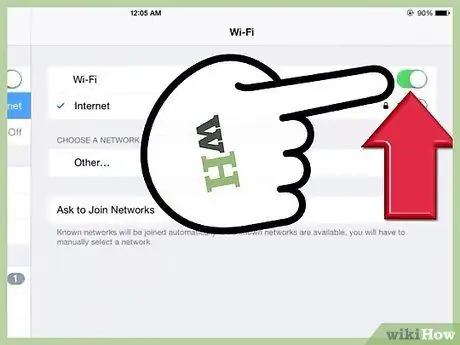
1 veiksmas. Išjunkite „Wi-Fi“ir mobiliųjų duomenų („iPad + 3G“) nustatymus
Ieškant ir bandant prisijungti prie netoliese esančių „Wi-Fi“ar korinio ryšio duomenų bokštų, „iPad“baterija išsikraus, todėl išjunkite šią funkciją, jei nenaudojate „Safari“ar programos, kuriai to reikia.
Eikite į „Nustatymai“, „WiFi parinktis“arba „Mobilusis“ir bakstelėkite mygtuką „išjungti“
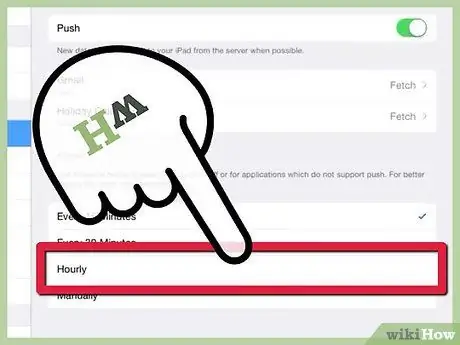
Žingsnis 2. Išjunkite arba sutrumpinkite duomenų gavimo laiką
Dažnai atnaujinami duomenys apima el. Pašto pranešimus ir RSS reikmenis.
- Atidarykite „Nustatymai“. Bakstelėkite „Paštas, kontaktai, kalendoriai“, tada atidarykite „Fetch New Data“ir bakstelėkite „Rankiniu būdu“.
- Kitas būdas gali būti paliesti „Valandinis“, kad padidintumėte duomenų rinkimo intervalą.
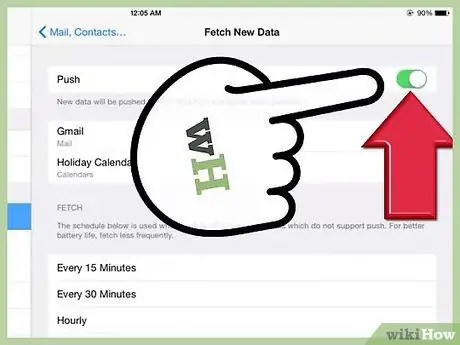
Žingsnis 3. Išjunkite pranešimus „Push messages“
Šio veiksmo naudingumas priklauso nuo to, kiek el. Laiškų ar IM+ paprastai gaunate; jei jų yra daug, šis žingsnis tinkamas naudoti, nes šie pranešimai išeikvos jūsų akumuliatoriaus energiją.
Eikite į „Nustatymai“, „Paštas, kontaktai, kalendoriai“, tada „Iškviesti naujus duomenis“. Išjunkite „Push“
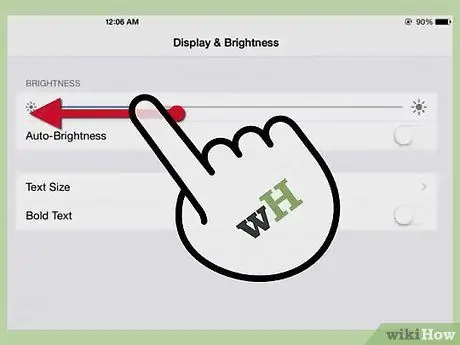
Žingsnis 4. Sumažinkite ryškumo lygį
Kuo ryškesnis ekranas, tuo greičiau išsikraus „iPad“baterija. Sumažinkite ryškumą iki mažiausios jums patinkančios nuostatos, tačiau įsitikinkite, kad vis tiek matote ekraną.
- Eikite į „Nustatymai“, tada „Ryškumas ir tapetai“.
- Pasirinkite „Auto Brightness“(automatinis ryškumas), tai leis „iPad“reguliuoti ryškumo lygį, atsižvelgiant į vietos ryškumą; arba
- Vilkite slankiklį į kairę, kad sumažintumėte numatytąjį ekrano ryškumo lygį. Dienos metu pakanka 25-30 procentų ryškumo, o daugumai žmonių jis tinka ir naktį.
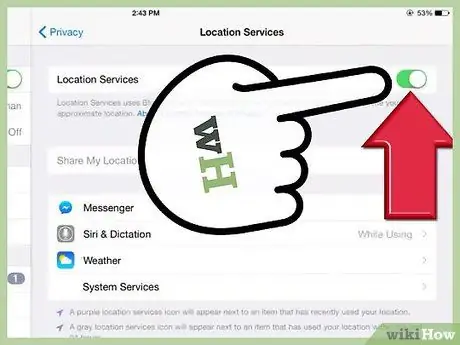
5 veiksmas. Išjunkite vietos nustatymo paslaugas
Naudojant „žemėlapius“ir kitas vietos nustatymo paslaugas, išsikraus baterija. Jei įjungta, „Žemėlapiai“bus nuolat atnaujinami, net jei jums to nereikia. Šis naujinimas išeikvos jūsų akumuliatorių.
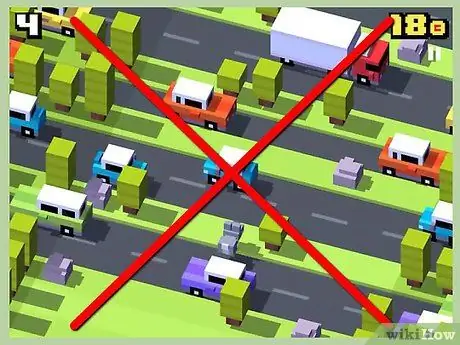
Žingsnis 6. Venkite per dažnai naudoti 3D programas arba programas, kuriose yra sunki grafika
Pvz., „BrickBreaker HD“atrodo gerai, kai rodomas didelės raiškos, tačiau ilgai jį grojant išeikvojama akumuliatoriaus energija, tarsi ji būtų įsiurbta.
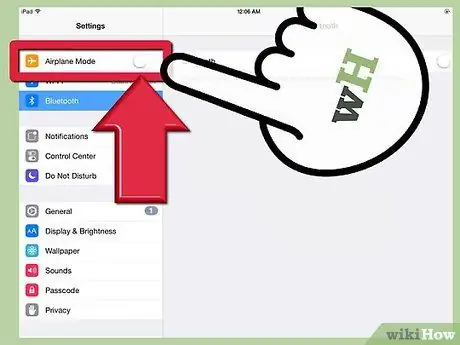
7. Įjunkite „Lėktuvo režimą“, kai jums nereikia belaidžio ryšio
Tai greičiausias ir patogiausias būdas išjungti visas belaidžio ryšio funkcijas, pvz., Mobiliuosius duomenis, „Wi-Fi“, GPS, vietos nustatymo paslaugas, ir padidins akumuliatoriaus veikimo laiką. „Lėktuvo režimo“naudojimas tose vietose, kur 3G ryšys yra nestabilus arba silpnas, taip pat yra geras dalykas.

8. Apsaugokite „iPad“nuo ekstremalių temperatūrų
Per aukšta arba per žema temperatūra gali sutrumpinti baterijos veikimo laiką. Laikykite „iPad“nuo 0 ° C iki 35 ° C temperatūroje.
Įkrovimo metu išimkite „iPad“dėklą, nes tai gali sumažinti ventiliaciją, pakelti „iPad“temperatūrą ir sugadinti akumuliatorių (įkraunant akumuliatorių išsiskiria šiluma)
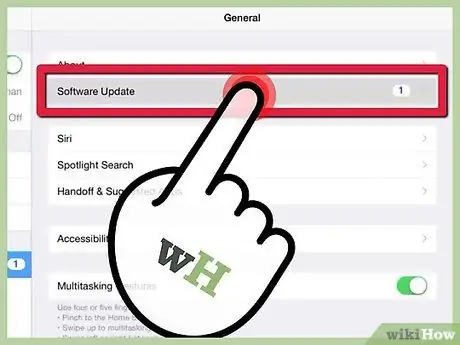
9. Atnaujinkite savo programinę įrangą
„Apple“rekomenduoja reguliariai atnaujinti, nes „Apple“inžinieriai visada ieško būdų, kaip optimizuoti akumuliatoriaus veikimą, ir radę būdą, perduoda jį atnaujindami programinę įrangą.
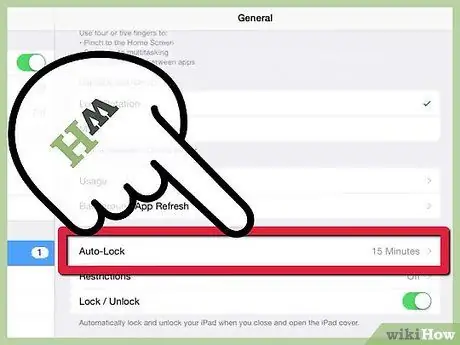
10. Įjunkite „automatinio užrakinimo“funkciją
Tai išjungs jūsų „iPad“ekraną po tam tikro neveiklumo laikotarpio. Šis metodas išjungia tik ekraną, o ne „iPad“.
Eikite į „Nustatymai“, „Bendra“ir bakstelėkite „Automatinis užraktas“. Nustatykite trumpą laiko intervalą, pavyzdžiui, 1 minutę
Patarimai
- Įkrovus akumuliatorių šiltoje vietoje, sumažėja akumuliatoriaus gaunama energija ir sumažėja įkroviklio įtampa. Taigi įkraukite „iPad“vėsioje vietoje, kad įkrovimo metu išnaudotumėte visas jo galimybes.
- Priešingai populiariam įsitikinimui, dažnai išjungus „iPad“, kai jis nenaudojamas, ir vėl įjungus, kai jums to reikia, ypač per trumpą laiką, dėl energijos suvartojimo, kai įjungiamas/išjungiamas „iPad“, išeikvojama daugiau akumuliatoriaus energijos.
- Prieš išeidami iš namų visada įkraukite prietaisą, ypač ilgų kelionių metu. Su savimi turėkite įkroviklį, kai išeinate ilgiau nei vienai nakčiai ar ilgesniam laikui. Nors „iPad“akumuliatorius rodo, kad jis vis tiek gali veikti iki 10 valandų, dažnas naudojimas labai sumažins baterijos veikimo laiką.
- Pakartotinis akumuliatoriaus išsikrovimas (vadinamas „giliu išsikrovimu“) gali sutrumpinti baterijos veikimo laiką. Taigi, kai naudojate „iPad“, kol baterija visiškai išsikrauna, tai reiškia, kad maksimaliai naudojate „iPad“, tačiau sutrumpinate „iPad“akumuliatoriaus įkrovimo laiką. (Daugumą ličio baterijų galima įkrauti apie 500 kartų. Jei labai naudojate „iPad“, įkrovimo laikotarpis yra maždaug trumpesnis nei dveji metai).
- Nepalikite įkroviklio kištuko galo per ilgai, nes jis gali įkaisti.
- Neperkraukite „iPad“. Tai sumažins baterijos veikimo laiką.
- „Apple“teigia, kad maksimalus įprastas akumuliatoriaus veikimo laikas naršant internete naudojant „WiFi“, leidžiant muziką ar žiūrint vaizdo įrašus yra dešimt valandų, o naršant internete naudojant 3G tinklą - devynios valandos.
- Atlikite akumuliatoriaus kalibravimą kiekvieną mėnesį. Ištuštinkite akumuliatorių ir įkraukite jį iki 100 procentų.
- Supraskite skirtumą tarp akumuliatoriaus ir akumuliatoriaus veikimo laiko. Akumuliatoriaus veikimo laikas reiškia laiką, kol akumuliatorių reikia įkrauti; akumuliatoriaus veikimo laikas reiškia laiką, kai baterija naudojama, kol ją reikia pakeisti nauja.






